Debugowanie sekwencji zadań
Dotyczy: programu Configuration Manager (bieżąca gałąź)
Debuger sekwencji zadań jest narzędziem do rozwiązywania problemów. Sekwencję zadań można wdrożyć w trybie debugowania w małej kolekcji. Umożliwia ono przejście przez sekwencję zadań w kontrolowany sposób, aby ułatwić rozwiązywanie problemów i badanie. Debuger działa obecnie na tym samym urządzeniu co aparat sekwencji zadań, nie jest to debuger zdalny.
Porada
Ta funkcja została po raz pierwszy wprowadzona w wersji 1906 jako funkcja wersji wstępnej. Począwszy od wersji 2203, nie jest to już funkcja wersji wstępnej.
Configuration Manager domyślnie nie włącza tej opcjonalnej funkcji. Przed jej użyciem należy włączyć tę funkcję. Aby uzyskać więcej informacji, zobacz Włączanie opcjonalnych funkcji z poziomu aktualizacji.
Wymagania wstępne
Aktualizowanie klienta Configuration Manager na urządzeniu docelowym
Zaloguj się do urządzenia docelowego jako użytkownik w lokalnej grupie Administratorzy . Debuger jest uruchamiany tylko dla administratorów.
Zaktualizuj obraz rozruchowy skojarzony z sekwencją zadań, aby upewnić się, że ma najnowszą wersję klienta
Uruchamianie narzędzia
W konsoli Configuration Manager przejdź do obszaru roboczego Biblioteka oprogramowania, rozwiń węzeł Systemy operacyjne i wybierz pozycję Sekwencje zadań.
Wybierz sekwencję zadań. W grupie Wdrażanie na wstążce wybierz pozycję Debuguj.
Porada
Alternatywnie ustaw zmienną TSDebugMode
TRUEna obiekt kolekcji lub komputera, do którego jest wdrażana sekwencja zadań. Każde urządzenie z tym zestawem zmiennych spowoduje przełączenie dowolnej sekwencji zadań wdrożonej do niego w tryb debugowania.Utwórz wdrożenie debugowania. Ustawienia wdrożenia są takie same jak normalne wdrożenie sekwencji zadań. Aby uzyskać więcej informacji, zobacz Wdrażanie sekwencji zadań.
Uwaga
Dla wdrożenia debugowania można wybrać tylko niewielką kolekcję. Wyświetla tylko kolekcje urządzeń z co najmniej 10 elementami członkowskimi.
Użyj zmiennej sekwencji zadań TSDebugOnError , aby automatycznie uruchomić debuger, gdy sekwencja zadań zwróci błąd. Aby uzyskać więcej informacji, zobacz Zmienne sekwencji zadań — TSDebugOnError.
Korzystanie z narzędzia
Po uruchomieniu sekwencji zadań na urządzeniu zostanie otwarte okno debugera sekwencji zadań podobne do poniższego zrzutu ekranu:
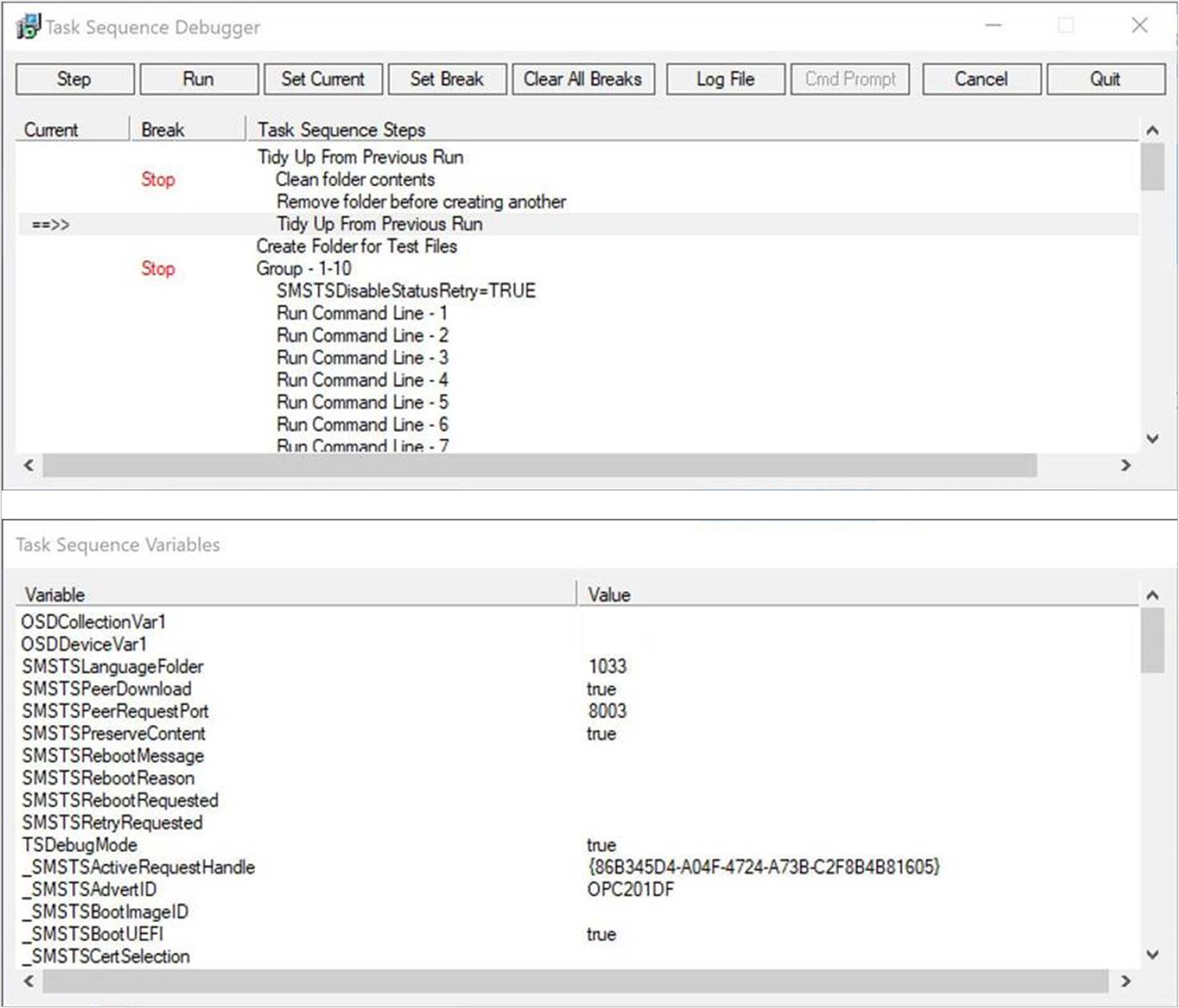
Debuger zawiera następujące kontrolki:
Krok: Z bieżącej pozycji uruchom tylko następny krok w sekwencji zadań.
Uwaga
Jeśli sekwencja zadań jest w trybie debugowania, jeśli krok zwraca błąd krytyczny, sekwencja zadań nie kończy się normalnie niepowodzeniem. To zachowanie umożliwia ponowienie próby wykonania kroku po wprowadzeniu zmiany zewnętrznej.
Uruchom polecenie: z bieżącej pozycji uruchom sekwencję zadań normalnie do końca, następny punkt przerwania lub jeśli krok zakończy się niepowodzeniem. Przed użyciem tej akcji upewnij się, że ustawiono wszystkie punkty przerwania za pomocą akcji Set Break .
Ustaw wartość Bieżąca: wybierz krok w debugerze, a następnie wybierz pozycję Ustaw bieżącą. Ta akcja przenosi bieżący wskaźnik do tego kroku. Ta akcja umożliwia pominięcie kroków lub przejście do tyłu.
Ostrzeżenie
Debuger nie uwzględnia typu kroku po zmianie bieżącej pozycji w sekwencji. Niektóre kroki mogą ustawić zmienne sekwencji zadań, które są wymagane do oceny warunku przez późniejsze kroki. Jeśli ubieżą one w porządku, niektóre kroki mogą zakończyć się niepowodzeniem lub spowodować znaczne uszkodzenie urządzenia. Użyj tej opcji na własne ryzyko.
Ustaw podział: wybierz krok w debugerze, a następnie wybierz pozycję Ustaw przerwę. Ta akcja dodaje punkt przerwania w debugerze. Po uruchomieniu sekwencji zadań zatrzymuje się ona po przerwaniu.
Przed użyciem akcji Uruchom ustaw punkty przerwania.
Jeśli utworzysz punkt przerwania w debugerze, a następnie sekwencja zadań ponownie uruchomi komputer, debuger zachowa punkty przerwania po ponownym uruchomieniu.
Wyczyść wszystkie podziały: usuń wszystkie punkty przerwania.
Plik dziennika: otwiera bieżący plik dziennika sekwencji zadań smsts.log z funkcją CMTrace. Wpisy dziennika są widoczne, gdy aparat sekwencji zadań to "Oczekiwanie na debuger".
Wiersz polecenia: w środowisku Windows PE otwiera wiersz polecenia.
Anuluj: zamknij debuger i zakończ sekwencję zadań niepowodzeniem.
Zamknij: odłącz i zamknij debuger, ale sekwencja zadań nadal działa normalnie.
W oknie Zmienne sekwencji zadań są wyświetlane bieżące wartości dla wszystkich zmiennych w środowisku sekwencji zadań. Aby uzyskać więcej informacji, zobacz Zmienne sekwencji zadań. Jeśli użyjesz kroku Ustaw zmienną sekwencji zadań z opcją Nie wyświetlaj tej wartości, debuger nie wyświetli wartości zmiennej. Nie można edytować wartości zmiennych w debugerze.
Uwaga
Niektóre zmienne sekwencji zadań są przeznaczone tylko do użytku wewnętrznego i nie są wymienione w dokumentacji referencyjnej.
Debuger sekwencji zadań jest nadal uruchamiany po kroku ponownego uruchamiania komputera . Debuger zachowuje punkty przerwania po ponownym uruchomieniu. Mimo że sekwencja zadań może jej nie wymagać, ponieważ debuger wymaga interakcji z użytkownikiem, musisz zalogować się do systemu Windows, aby kontynuować. Jeśli nie zalogujesz się po godzinie, aby kontynuować debugowanie, sekwencja zadań zakończy się niepowodzeniem.
Przechodzi również do podrzędnej sekwencji zadań za pomocą kroku Uruchom sekwencję zadań . W oknie debugera przedstawiono kroki podrzędnej sekwencji zadań wraz z główną sekwencją zadań.
Znane problemy
Jeśli wdrożenie jest przeznaczone zarówno do normalnego wdrożenia, jak i wdrożenia debugowania na tym samym urządzeniu za pośrednictwem wielu wdrożeń, debuger sekwencji zadań może nie zostać uruchomiony.